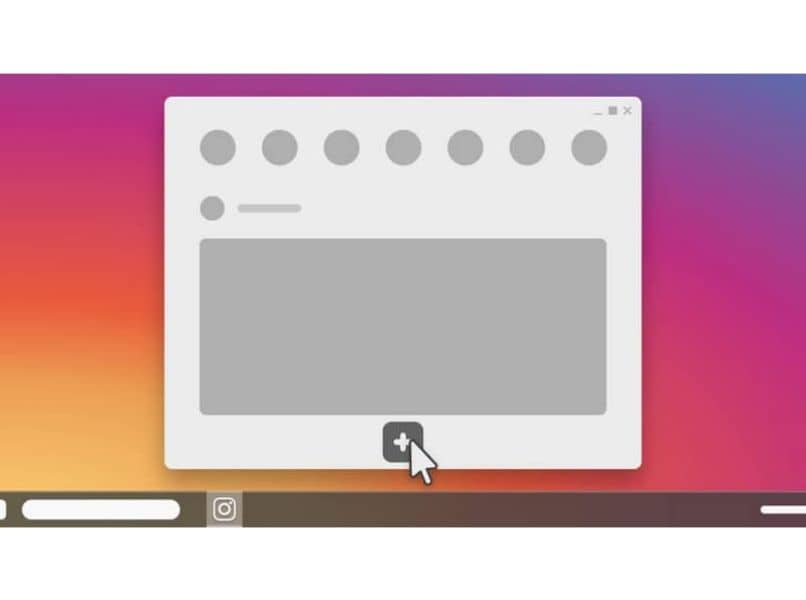Hoy vamos a ver cómo cargar y publicar fotos en Instagram desde mi computadora con Windows Chrome o Firefox muy fácil de usar, no es necesario instalar ninguna aplicación. Instagram es una de las redes sociales más populares en dispositivos móviles y la más popular en este momento.
No por menos, ya que tiene opciones muy interesantes para compartir fotos y videos. Además, podemos encontrar todo tipo de contenido divertido, educativo y educativo.
Pero en muchos casos nos resulta más fácil utilizar la computadora y no un dispositivo móvil. Ya sea la pantalla más grande, teclado, mouse, parlantes, etc. Entonces, ¿cómo compartimos fotos de la computadora?
El proceso de cargar y publicar fotos en Instagram desde una PC con Windows es muy simple y funciona perfectamente para cargar historias de Instagram. De esta manera, puede usar su computadora para administrar su cuenta de Instagram sin tener que depender de su dispositivo móvil.
Explicaremos el proceso tanto a quienes lo utilicen Cromo Aquellos que prefieren Mozilla Firefox. Es bastante sencillo, no necesitas descargar nada y en unos minutos podrás subir fácilmente cualquier foto o imagen que tengas en tu ordenador.
Cómo subir fotos a Instagram desde tu PC con Windows desde Chrome
- Lo primero que debe hacer es importar Instagram con su cuenta de Chrome.
- Una vez que esté en la página principal, debe presione F12.
- Se abre la ventana del desarrollador. Aquí tienes que hacer clic en el segundo icono de derecha a izquierda, cuando mueves el mouse sobre él dice «Cambiar barra de herramientas de dispositivo«.
- Una vez que lo presione, debe presione F5 o actualice la página para aplicar los cambios.
- Usted puede ahora echa un vistazo a la versión móvil de Instagram desde Chrome.
- Todas las opciones que aparecen en la versión móvil están disponibles en el sitio oficial de la red social.
- En caso de que desee ver la pantalla completa como versión de escritorio. Solo tienes que volver a hacer clic en el icono Cambiar barra de herramientas de dispositivo y presione F5 para aplicar todos los cambios.
Sube fotos de Instagram desde Windows con Firefox
En caso de que quiera hacer esto, pero desde Mozilla Firefox, debes seguir estos pasos, aunque puede ser un poco más complicado.
- Al igual que hicimos en Chrome, necesitamos acceder a Instagram desde Firefox e iniciar sesión en nuestra cuenta.
- Ahora vaya a las opciones de Firefox desde las tres barras horizontales en la parte superior derecha de la pantalla y haga clic en «desarrollador web«.
- Después de eso tenemos que hacer clic en «Vista de diseño adaptable«.
- Luego verás que en la parte superior de la pantalla verás algunas opciones, en la lista de dispositivos presiona para mostrar un menú desplegable y puedes seleccionar el modelo de teléfono móvil que deseas.
- Una vez que haya hecho eso, debe presionar F5 para actualizar la página. Después de eso, en la parte inferior, puede ver los íconos clásicos de Instagram en dispositivos móviles.
- Todo lo que tienes que hacer es hacer clic en el icono con el símbolo «+«En el medio de la pantalla en la parte inferior y puede seleccionar cualquier foto de su computadora.
- Al cerrar la pestaña, la vista de desarrollo desaparecerá, si quieres volver a subir una foto desde tu computadora, tendrás que repetir el proceso.
¿Te ha resultado útil??
0 / 0